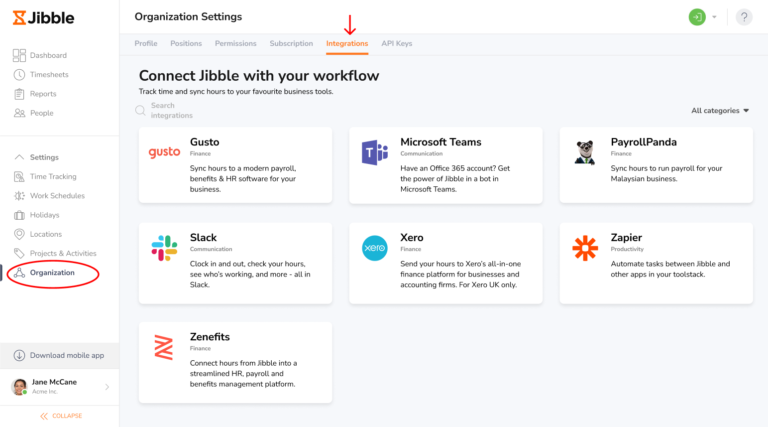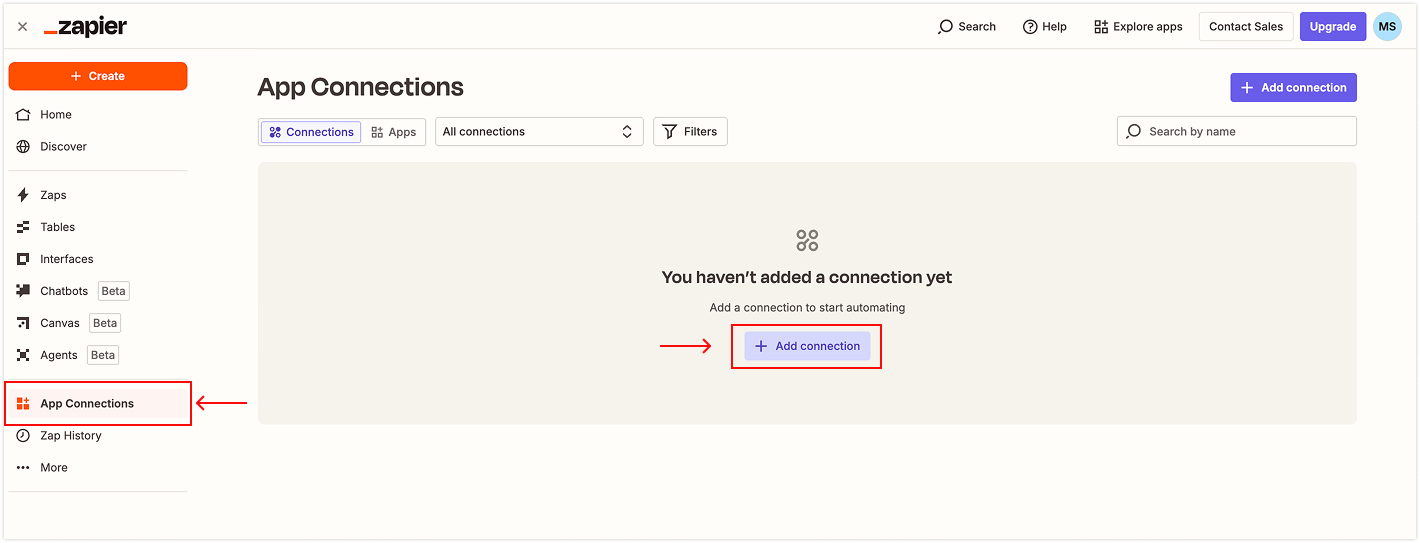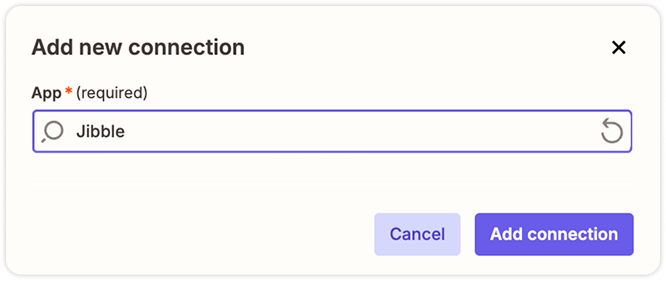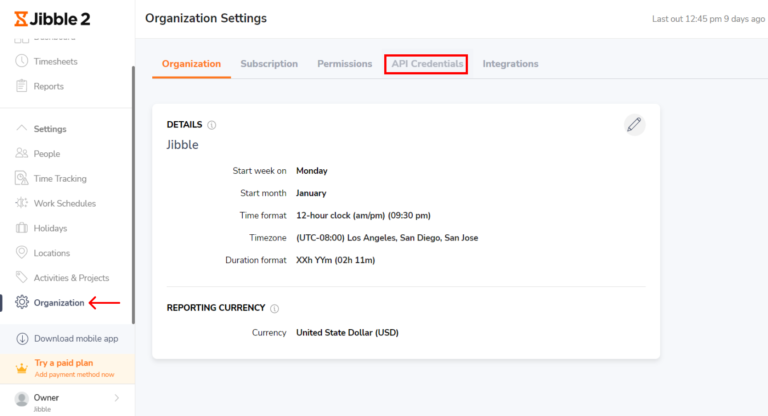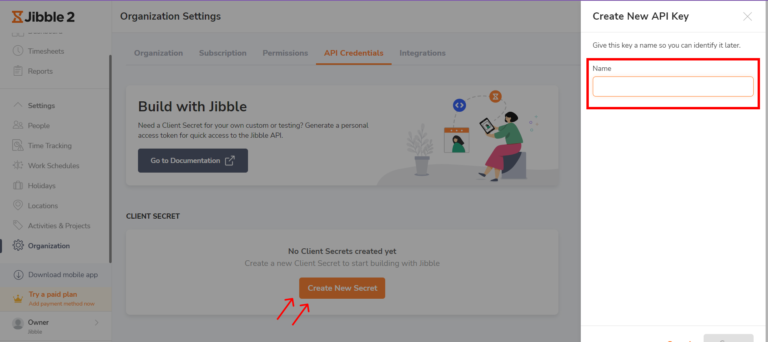Zapier mit Jibble verknüpfen
Integriere unsere Zeiterfassungssoftware in die Tools, die du täglich verwendest
Mit Zapier kannst du Jibble mit Tausenden von Tools verknüpfen, die du täglich verwendest.
Zapier überträgt Informationen automatisch zwischen deinen Apps mit Workflows, die „Zaps“ genannt werden, sodass du sich wiederholende Aufgaben ohne Hilfe eines Entwicklers automatisieren kannst..
Dieser Leitfaden hilft dir bei der Einrichtung deiner Zapier-Integration.:
Was du mit Zapier automatisieren kannst
- Mitarbeiterdaten
- Einstempeln
- Ausstempeln
- Pausen
- Neues Teammitglied einladen
- Zeiteintrag
- Stundenzettel
- Gruppen
- Liste der Aktivitäten
- Liste der Projekte
- Liste der Kunden
- Arbeitspläne – in Kürze verfügbar!
Beispiele für Automatisierungen, die du erstellen kannst
- In Jibble einstempeln, wenn ein Google-Kalenderereignis beginnt
- Ein neues Ereignis im Google-Kalender erstellen, wenn du in Jibble einstempelst
- Neue Stundenzettel-Einträge in Jibble erstellen, wenn der Google-Kalender beginnt
- Neue Jibble-Zeiteinträge zu Google Sheets hinzufügen
- Neue Jibble-Projekte zu Google Sheets hinzufügen
- Neue Jibble-Aktivitäten zu Google Sheets hinzufügen
- Projekte in Jibble erstellen, wenn du neue Asana-Projekte erstellst
- Projekte in Asana erstellen, wenn du neue Jibble-Projekte erstellst
- Zeiteinträge aus Jibble in Slack teilen
- Den Slack-Status anpassen oder erstellen, wenn du einen neuen Zeiteintrag in Jibble startest
Zapier mit Jibble verknüpfen
- Melde dich bei Jibble an und klicke auf Organisationseinstellungen.
- Wähle die Registerkarte Integrationen und finde Zapier auf der Liste mit den verfügbaren Integrationen.
- Du siehst ein Fenster, das sich in Zapier integriert. Klicke auf Zu Zapier gehen.
-
Du wirst nun zu Zapier weitergeleitet.
Einrichten deiner Zapier Integration
-
Erstelle ein Zapier-Konto, um Zaps zu erstellen. Mit deinem kostenlosen Zapier-Konto kannst du 5 Zaps ausführen.
-
Gehe in Zapier zu App-Verbindungen und klicke auf Verbindung hinzufügen.
-
Suche nach Jibble und wähle diese Option aus der Dropdown-Liste aus.
- Klicke auf „Verbindung hinzufügen.
- Du wirst weitergeleitet, um deine Verbindung zu autorisieren.
-
Gehe in Jibble zu den API-Anmeldedaten unter Organisationseinstellungen, um deine Client-ID und deinen Client-Schlüssel zu erstellen.
-
Klicke auf Neuen geheimen Schlüssel erstellen und gib deinem API-Schlüssel einen Namen.
-
Kopiere die Client-ID und den Client-Secret und füge sie in das Zapier-Autorisierungsmodal ein, das in Schritt 5 angezeigt wird.
-
Gib die Verbindung frei.
-
Jetzt kannst du deinen ersten Zap erstellen. Nutze einen bereits vorhandenen Zap oder erstelle mit dem Zap Editor dein eigenes individuelles Setup.
-
Jeder Zap erstellt einen Trigger in einer App (die die Informationen enthält, die du automatisch übertragen möchtest) und löst eine Aktion in einer anderen App aus (an die deine Daten automatisch gesendet werden).
Weitere Informationen zum Erstellen von Zaps erhältst du vom Zapier-Supportteam oder in dem entsprechenden Hilfeartikel.